Come scaricare e aggiornare i driver Nvidia su Windows 10
Pubblicato: 2021-07-23Se utilizzi una scheda grafica Nvidia sul tuo PC, leggi questo blog fino alla fine per scoprire come aggiornare i driver Nvidia su Windows 10, in modo semplice e veloce.
I computer di solito sono dotati di una scheda grafica integrata di Intel, ma spesso non riescono a supportare attività di fascia alta e quindi portano all'interruzione del normale funzionamento del sistema operativo. Di conseguenza, il sistema potrebbe bloccarsi, bloccarsi e non funzionare correttamente. Per questo motivo, una scheda grafica dedicata come Nvidia o AMD viene spesso utilizzata da molte persone per migliorare le prestazioni di gioco o per far eseguire al sistema alcune attività graficamente migliorate.
Tuttavia, per ottenere le migliori prestazioni dal tuo hardware, devi aggiornare o scaricare i driver Nvidia in Windows 10 in modo tempestivo. Prima di iniziare la nostra discussione sui metodi migliori per eseguire l'aggiornamento del driver Nvidia, diamo una rapida occhiata ad alcuni dei principali vantaggi di mantenere aggiornati i driver della scheda grafica.
Vantaggi dell'installazione dell'aggiornamento dei driver Nvidia su Windows 10
Se aggiorni di tanto in tanto il driver Nvidia, puoi goderti i numerosi vantaggi. Di seguito abbiamo citato i core:
- Gameplay migliore e migliorato.
- Niente più arresti anomali durante il gioco.
- Fornisci il pieno supporto per i giochi ad alta grafica.
- Nessun problema tecnico di FPS e BSOD (Blue Screen of Death).
- Rende il PC in generale più veloce.
Guarda quanto è importante mantenere i driver Nvidia in buone condizioni. Il nostro prossimo segmento ti guiderà attraverso alcuni modi semplici e veloci su come scaricare i driver grafici Nvidia in Windows 10.
Metodo altamente consigliato per il download dei driver Nvidia per Windows 10
Per coloro a cui non piace implementare diversi passaggi noiosi e dispendiosi in termini di tempo, ti consigliamo di utilizzare Bit Driver Updater. Con questo software, puoi ottenere automaticamente tutti gli ultimi aggiornamenti dei driver certificati WHQL in un batter d'occhio. Inoltre, è attualmente disponibile per il download e l'utilizzo gratuito. Ecco la scheda di download.

Metodi su come aggiornare i driver Nvidia su Windows 10
Di seguito sono riportati i 5 migliori metodi attraverso i quali è possibile eseguire facilmente l'attività di download e aggiornamento del driver Nvidia.
Metodo 1: scarica e installa i driver Nvidia dal sito Web del produttore
L'utilizzo di Informazioni di sistema o Gestione dispositivi può aiutarti a scoprire il modello e la versione esatti del driver grafico Nvidia che stai attualmente utilizzando nel tuo sistema.
Quindi, puoi visitare il sito Web ufficiale di NVIDIA e cercare i driver nella scheda Cerca. Nell'elenco a discesa di "Driver", è necessario selezionare il tipo di prodotto, la serie di prodotti, il modello di prodotto e il sistema operativo corretti. Dopo aver effettuato le selezioni corrette, premi semplicemente il pulsante Cerca.
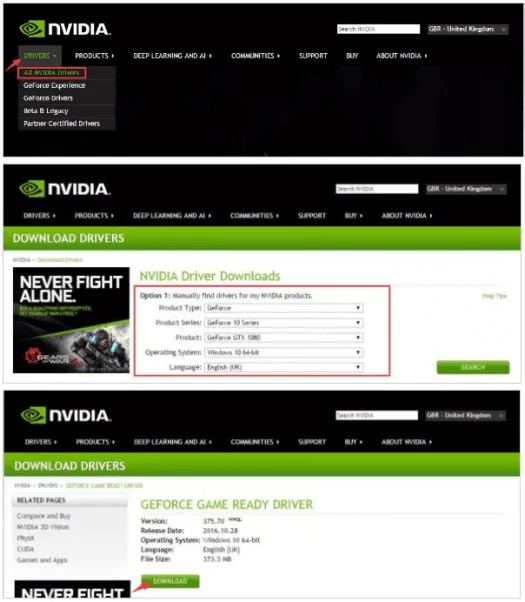
Quindi, una volta che il file scaricabile (file .exe) è disponibile, puoi fare clic sul pulsante di download. Quindi, al termine del download, apri il file per installarlo nel sistema. Puoi seguire le istruzioni automatiche sullo schermo per completare l'installazione della versione aggiornata del driver Nvidia GeForce.
In alternativa, puoi anche avvalerti dell'aiuto di Gestione dispositivi per completare il processo di installazione, se l'eseguibile non riesce a completare il processo di installazione. I passaggi seguenti ti guideranno sullo stesso:
- Vai a Gestione dispositivi e fai doppio clic su Scheda video per espandere la sezione.
- Ora puoi fare clic con il pulsante destro del mouse sul nome della scheda grafica Nvidia e selezionare l'opzione "Aggiorna driver".
- Nella richiesta successiva, seleziona l'opzione chiamata "Cerca il software del driver nel mio computer".
- Quindi, seleziona il file scaricato per iniziare il processo di installazione dell'aggiornamento del driver grafico Nvidia su Windows 10.
Ulteriori informazioni: come scaricare driver per dispositivi sconosciuti
Metodo 2: scarica e aggiorna i driver Nvidia utilizzando Gestione dispositivi
Quando vai su Gestione dispositivi, devi trovare la categoria Scheda video ed espandere la stessa. Successivamente, puoi seguire i passaggi seguenti per completare la procedura di download, aggiornamento e installazione del driver Nvidia.
- Innanzitutto, devi fare clic con il pulsante destro del mouse sul driver grafico Nvidia e selezionare la prima opzione: "Aggiorna driver" dal menu a comparsa.
- Quindi, vedrai un altro messaggio in cui dovrai selezionare l'opzione "Cerca automaticamente il software del driver aggiornato".
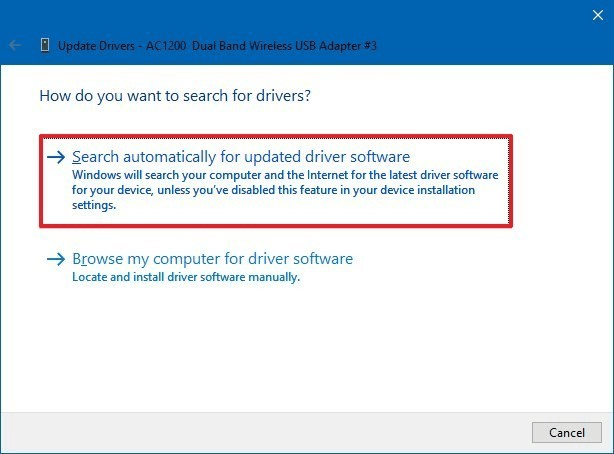
- Windows cercherà online l'ultima versione del rispettivo driver e completerà il processo di installazione.
Ulteriori informazioni: Come aggiornare i driver di dispositivo su Windows 10
Metodo 3: aggiorna e scarica i driver Nvidia su Windows 10 utilizzando GeForce Experience
GeForce Experience è un altro modo efficace attraverso il quale puoi aggiornare i driver Nvidia per Windows 10. Con l'aiuto di questa applicazione, puoi eseguire immediatamente l'attività di download e aggiornamento dei driver Nvidia per il tuo PC Windows. Segui le istruzioni elencate di seguito per aggiornare i driver Nvidia utilizzando GeForce Experience.

- Se non hai GeForce Experience, scaricalo dal sito Web ufficiale di GeForce e quindi avvialo.
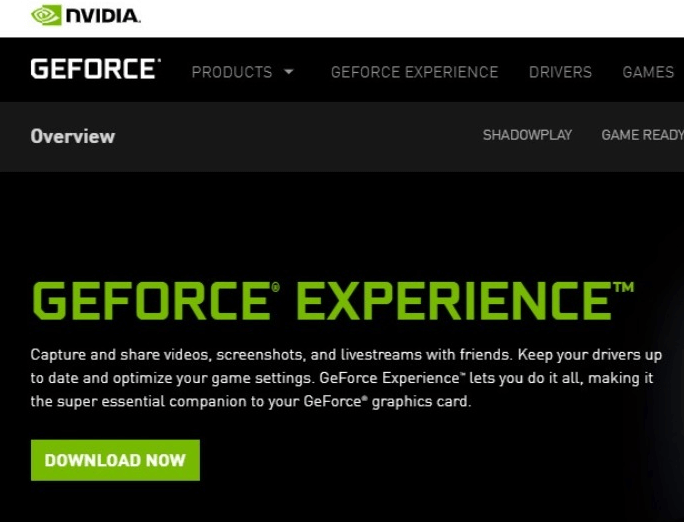
- Se sei un nuovo utente, crea il tuo account e, se hai già un account, accedi utilizzando le tue credenziali . Oppure puoi anche accedere automaticamente utilizzando Google, Facebook o Wechat.
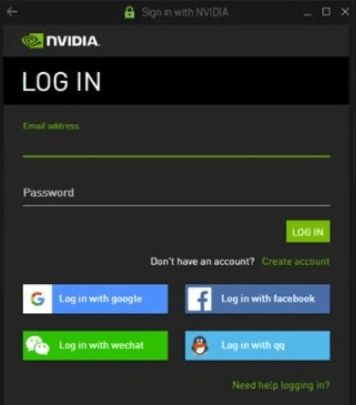
- E, quando sei entrato nell'interfaccia principale di GeForce Experience, fai clic sulla scheda Driver visualizzata accanto all'opzione Home.
- Infine, fai clic sull'opzione Verifica aggiornamenti . Successivamente, GeForce Experience avvia la scansione degli aggiornamenti dei driver GeForce e li installa anche.
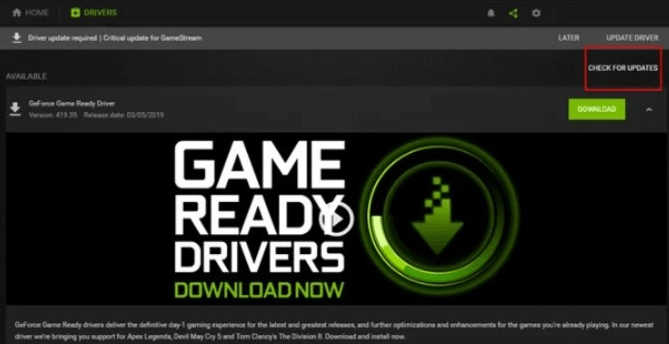
Ora, per procedere ulteriormente, segui le istruzioni sullo schermo! Questo è ciò che devi fare nel corso per aggiornare i driver Nvidia utilizzando GeForce Experience.
Metodo 4: esegui Windows Update per aggiornare i driver Nvidia su Windows 10
A volte, Nvidia rilascia nuovi aggiornamenti insieme agli aggiornamenti di Windows. In questo scenario, ti consigliamo di aggiornare frequentemente la versione di Windows . Perché gli aggiornamenti risolvono i bug esistenti, migliorano le prestazioni e migliorano anche l'esperienza dell'utente. Stringa con i passaggi condivisi di seguito per utilizzare la funzione di aggiornamento integrata per installare l'aggiornamento del driver Nvidia su Windows 10.
- Premi il logo di Windows e il tasto I alla volta dalla tastiera.
- Questo aprirà le finestre delle Impostazioni, quindi individuerà l' opzione Aggiornamento e sicurezza e fai clic su di essa.
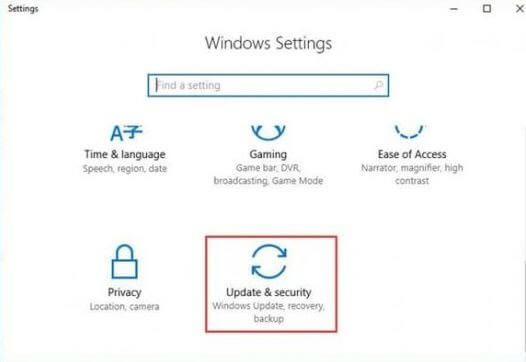
- Ora, fai clic su Windows Update dal riquadro sinistro, quindi fai clic sull'opzione Verifica aggiornamenti .
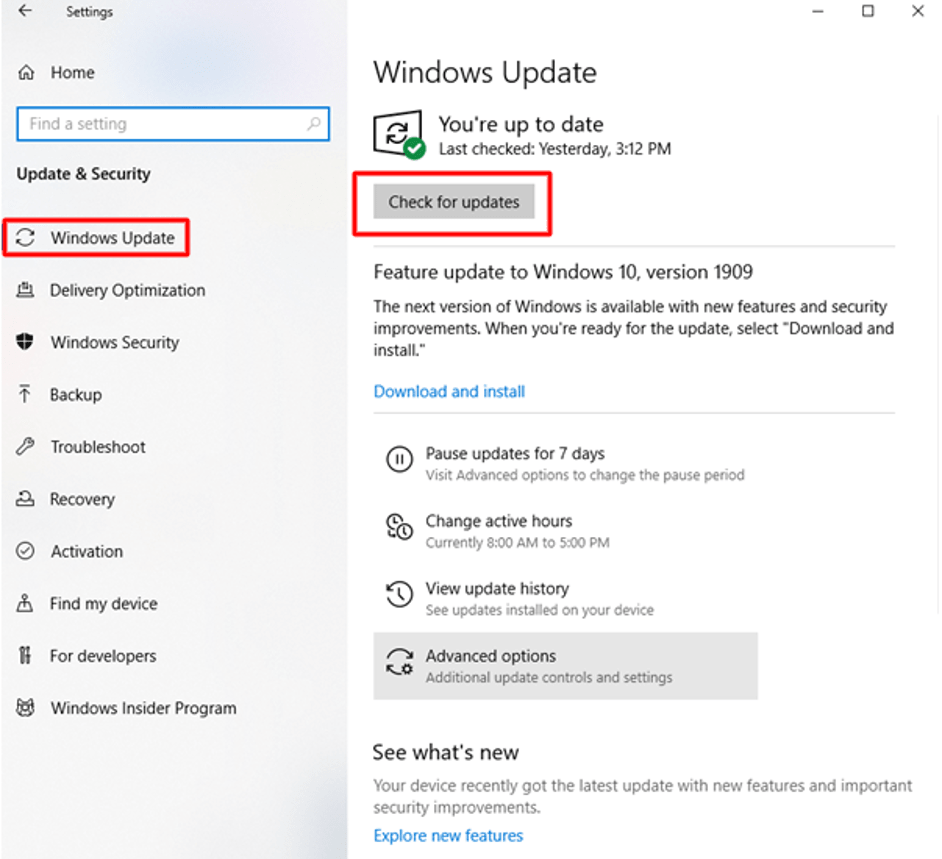
Successivamente, Windows avvierà la scansione degli aggiornamenti. E, se sono disponibili aggiornamenti, fai clic sull'opzione Download, quindi Windows li installerà automaticamente. Altrimenti, se il tuo Windows è aggiornato, ti informerà che il tuo sistema è attivo e funzionante in modo accurato. Tuttavia, a volte, gli aggiornamenti di Windows non riescono a rilevare e scaricare i driver corretti.
Inoltre, l'aggiornamento dei driver dai metodi di cui sopra è un'attività che richiede molto tempo e richiede una discreta quantità di conoscenze tecniche. Quindi, se non hai il tempo e le competenze tecniche per eseguire manualmente il download del driver, puoi farlo automaticamente utilizzando il metodo elencato di seguito.
Metodo 5: aggiorna e scarica i driver Nvidia su Windows 10 utilizzando Bit Driver Updater
Bit Driver Updater è uno dei migliori software di aggiornamento dei driver disponibili sul mercato attuale che può aiutarti a risolvere per sempre tutti i tuoi problemi relativi ai driver. Esegue la scansione del PC alla ricerca di driver obsoleti e mancanti e installa l'ultimo aggiornamento del driver Nvidia insieme agli aggiornamenti di altri driver di dispositivo. Inoltre, ti consente di creare un backup dei driver di sistema esistenti in modo da ripristinare la versione precedente del driver in qualsiasi momento se non ti piace quella aggiornata.
Per aggiornare il tuo driver grafico Nvidia, tutto ciò che devi fare è installare lo strumento Bit Driver Updater sul tuo sistema ed eseguire una breve serie di passaggi elencati di seguito.

- Avvia l'applicazione Bit Driver Updater dopo averla installata correttamente sul tuo computer.
- Dal lato sinistro dello schermo, seleziona l'opzione "Scansione" per rilevare i driver obsoleti e non corrispondenti.
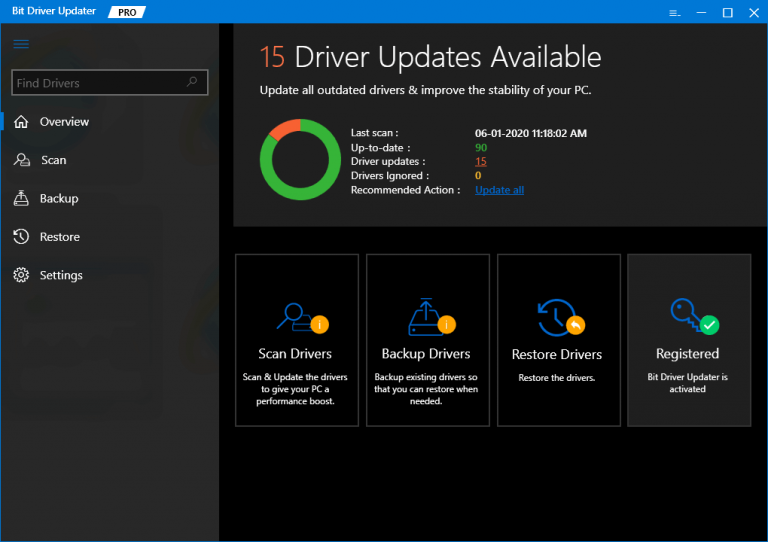
- Una volta che i risultati della scansione vengono visualizzati sullo schermo, individua il tuo driver Nvidia e fai clic sul pulsante "Aggiorna ora" per installare automaticamente la versione corretta del suo driver.
Vantaggi dell'utilizzo di una scheda grafica dedicata per il tuo computer
1. Aiuta a conferire un'esperienza di gioco più ricca. Pertanto, i giochi 3D possono essere goduti senza problemi con l'aiuto di una scheda grafica dedicata.
2. Migliora le prestazioni complessive del sistema effettuando le seguenti operazioni:
- Riduce il carico della CPU.
- Libera spazio nella RAM.
3. Le schede grafiche offrono un migliore supporto per i driver e sono facili da aggiornare. Vengono frequentemente aggiornati dal produttore per soddisfare i più recenti requisiti di gioco e sistema operativo.
4. I filmati HD e lo streaming online senza interruzioni di video di alta qualità sono realizzabili con l'aiuto di una scheda grafica dedicata.
5. Le app 3D come Photoshop e gli strumenti di editing video possono funzionare più velocemente e meglio se hai una scheda grafica dedicata nel tuo sistema.
Parole conclusive: download del driver Nvidia per PC Windows 10
Dopo aver letto questo post, speriamo che tu abbia imparato come aggiornare i driver Nvidia su PC Windows 10. I processi consigliati qui sono veloci, facili e semplici.
L'utilizzo di un driver grafico Nvidia può migliorare ampiamente le prestazioni di gioco e del PC, ma d'altra parte può generare molto calore. Le schede grafiche dedicate sono anche molto costose da usare.
